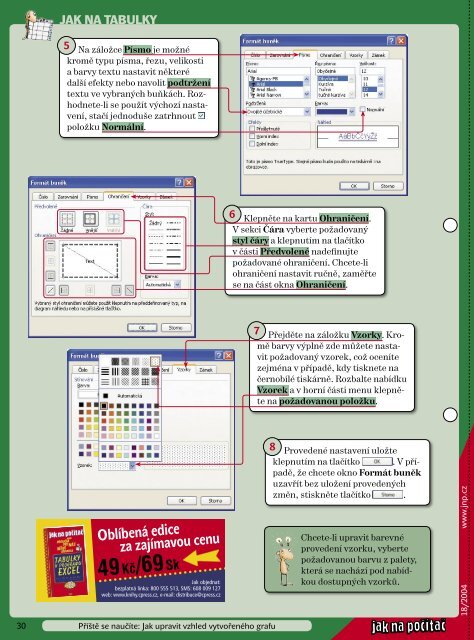Create successful ePaper yourself
Turn your PDF publications into a flip-book with our unique Google optimized e-Paper software.
30<br />
<strong>JAK</strong> <strong>NA</strong> TABULKY<br />
5 Na záložce Písmo je možné<br />
kromě typu písma, řezu, velikosti<br />
a barvy textu nastavit některé<br />
další efekty nebo navolit podtržení<br />
textu ve vybraných buňkách. Rozhodnete-li<br />
se použít výchozí nastavení,<br />
stačí jednoduše zatrhnout<br />
položku Normální.<br />
��������������<br />
�����������������<br />
�� ����� ��<br />
�������������<br />
���������������� ������������ ���� �����������<br />
���� �������������������� ������� ��������������������<br />
Příště se naučíte: Jak upravit vzhled vytvořeného grafu<br />
6 Klepněte na kartu Ohraničení.<br />
V sekci Čára vyberte požadovaný<br />
styl čáry a klepnutím na tlačítko<br />
v části Předvolené nadefinujte<br />
požadované ohraničení. Chcete-li<br />
ohraničení nastavit ručně, zaměřte<br />
se na část okna Ohraničení.<br />
7 Přejděte na záložku Vzorky. Kromě<br />
barvy výplně zde můžete nastavit<br />
požadovaný vzorek, což oceníte<br />
zejména v případě, kdy tisknete na<br />
černobílé tiskárně. Rozbalte nabídku<br />
Vzorek a v horní části menu klepněte<br />
na požadovanou položku.<br />
8 Provedené nastavení uložte<br />
klepnutím na tlačítko . V případě,<br />
že chcete okno Formát buněk<br />
uzavřít bez uložení provedených<br />
změn, stiskněte tlačítko .<br />
Chcete-li upravit barevné<br />
provedení vzorku, vyberte<br />
požadovanou barvu z palety,<br />
která se nachází pod nabídkou<br />
dostupných vzorků.<br />
www.jnp.cz<br />
18/2004